Yosemite の Wi-Fi を安定させる
イメージキャプチャが勝手に起動しないようにする
Yosemite の Wi-Fi を安定させる
14/12/01

Mac mini の SDスロットに デジカメの SDカードを入れると、勝手に「イメージキャプチャ」なるアプリが開き、下のようなウインドウが出てくるようになった。
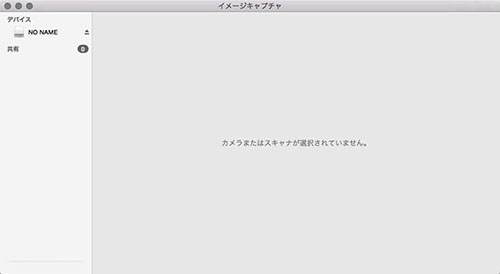
これを開かないようにするには iPhoto から設定すればよいとどこかで読んだので、iPhoto は嫌いだから入れてなかったのに、仕方なく App Store からダウンロード(無料)。

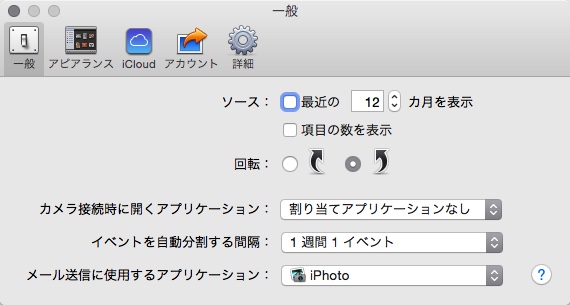
ところが、iPhoto でカメラ接続時に開くアプリの割り当てをナシにしたら、こんどは逆に iPhoto が勝手に起動するようになってしまった。
いろいろ調べてみると、イメージキャプチャも iPhoto も、カメラ接続時に自動的に開くアプリを設定できるのだが、両者の設定に矛盾がある場合、イメージキャプチャの設定の方が優先されるようだ。
もしかしたらイメージキャプチャにはもともと iPhoto が設定されていて、iPhoto が存在しなかったからイメージキャプチャが起動してしまったのだろうか。
イメージキャプチャの環境設定は、メニューからは開けない。
上から2番目の写真の場面で、デバイスを選択すると、左下に小さなボタンが現れる。
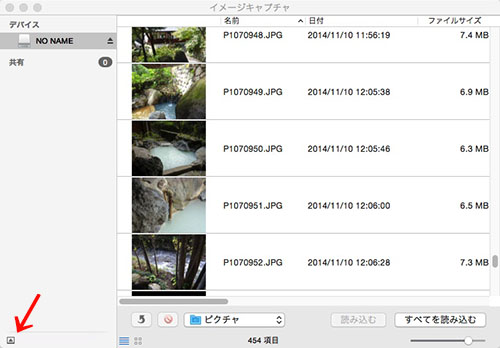
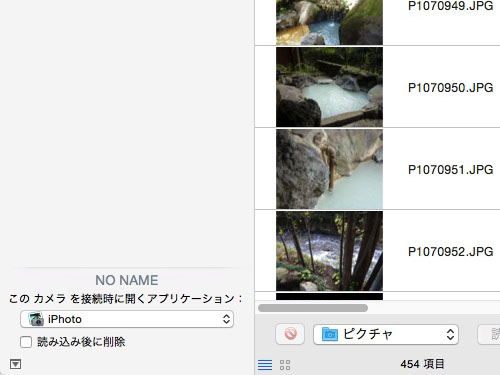
それをクリックすると、やはりカメラ接続時に開くアプリが iPhoto になっていた。
おいらは SDカードを入れたときに何も自動的に起動してほしくないので、イメージキャプチャ側の設定でカメラ接続時に開くアプリの割り当てをナシに設定。
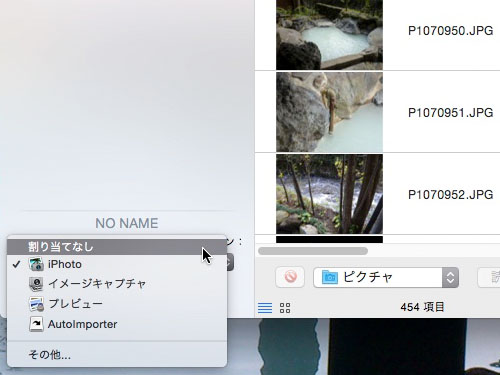
これでオッケー! しかし OS X のバージョンによって設定の仕方がコロコロ変わるのはやめてほしいねえ。
【2015.6.8 追記】
OS X 10.10.3 で iPhoto が「写真」というアプリに生まれ変わり、またカメラ接続時に「写真」が起動するようになってしまったが、これも iPhoto と同様、イメージキャプチャ側でカメラ接続時に開くアプリを割り当てなしに設定すれば大丈夫。
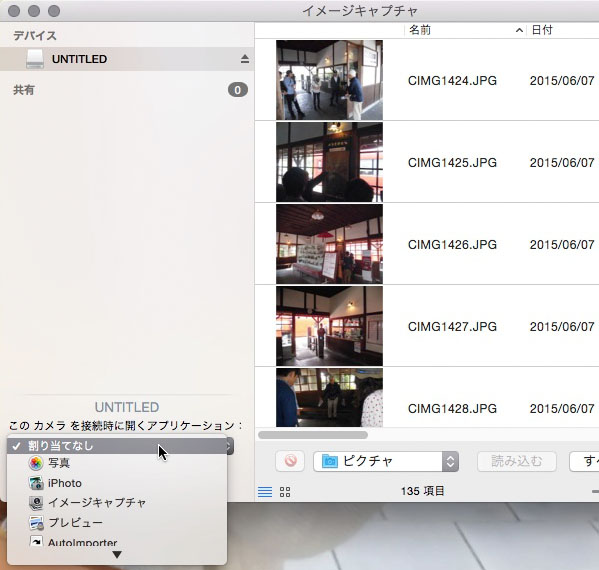
Yosemite の Wi-Fi 関連の不具合は 10.10.1 アップデートで改善されたはずだが、うちではあいかわらず不安定で、NAD11 のファームウェアを更新したり、置き場所を変えたり、いろいろやったにもかかわらずインターネットの接続がしょっちゅう切れてしまい、Wi-Fi をいったん切ってはまた入れるを繰り返していた。
インターネットの接続が切れているのか、それとも単にサーバが混んでいるだけなのかは瞬時には判断がつかない。これをはっきりさせるのが「ネットワーク診断」だ。

ネットワーク診断
「システム環境設定>ネットワーク」で Wi-Fi を選択し、下の「アシスタント」をクリック。
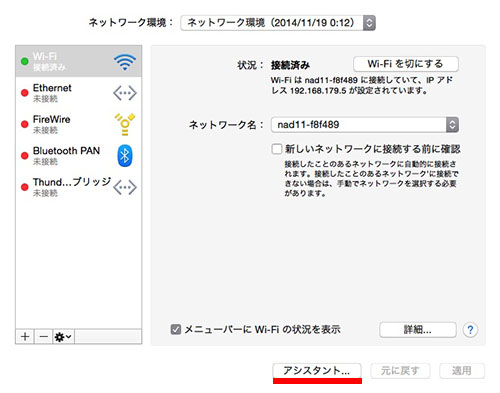
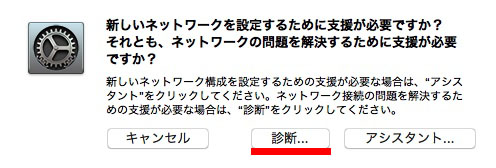
診断をクリックすると、ネットワーク診断が起動する。
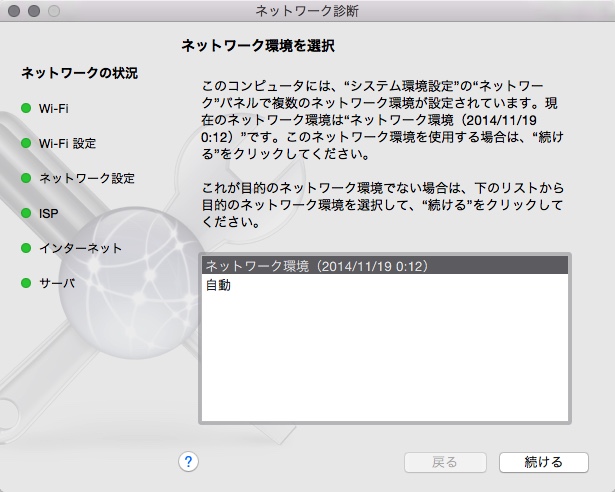
写真のように、「ネットワークの状況」で上から下まで全てグリーンのときは問題ないが、下の2つ、あるいは3つが赤だったりするときはインターネットの接続が切れている。
そんなときは、メニューバーの Wi-Fi のアイコンから「Wi-Fi を切にする」を選択し、再び「Wi-Fi を入にする」にしてやると、たいてい再びオールグリーンに戻る。
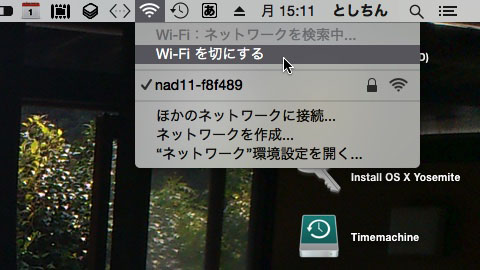
ネットワーク診断はアプリケーションフォルダの中には存在しない。
「システム>ライブラリ>CoreServices」の中にあるので、一発でアクセスしたいときは DragThing に登録するか、ドックに入れておこう。
インターネットの接続が切れやすいのみならず、スピードも不十分だった。
オプションキーを押しながらメニューバーの Wi-Fi アイコンをクリックすると転送レートが表示されるのだが、絶好調時は写真のように 150Mbps をたたき出すものの、悪いときは 7 とか 14 などと ISDN 以下のスピードになってしまう。

うちも昔は NTT の Bフレッツだったのを、インターネット料をタダにするというので大家さんにケーブルに替えさせられ、そのとき NTT もやめてしまったのだが、2年経ったらまた有料になってしまったので、ケーブルもやめ、ちょっとバクチだったが WiMAX にしたのだった。(でも固定電話のみ、また NTT と契約(笑))
ルミチン iMac は NAD11 とラインで接続していたが、おいらの部屋に電波が十分に届かないので置き場所を変えた結果、LAN ケーブルが届かなくなってしまった。
3mの LANケーブルを買えばすむ話ではあるのだが、今はとりあえず2台とも Wi-Fi にしている。
それでもルミチン iMac ではほとんど問題がないのは、まだ Mavericks のままだからかもしれない。
いろいろ調べた結果、「システム環境設定>ネットワーク」で Wi-Fi を選択し、右下の「詳細」をクリック。TCP/IP タブをクリックし、「IPv6 の設定」を「自動」から「リンクローカルのみ」に設定するといいらしい。
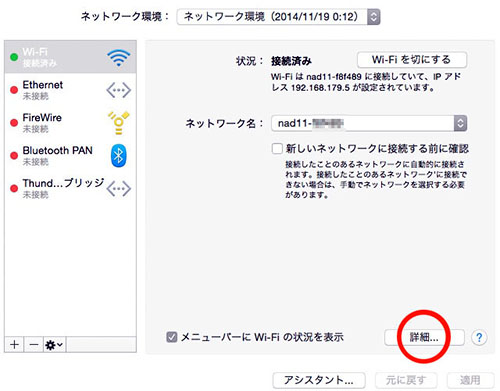
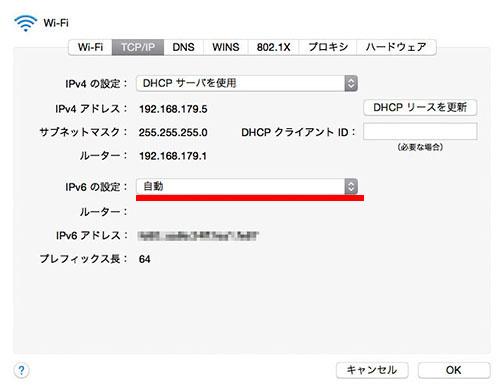
「IPv6 の設定」を「自動」から「リンクローカルのみ」に変更。
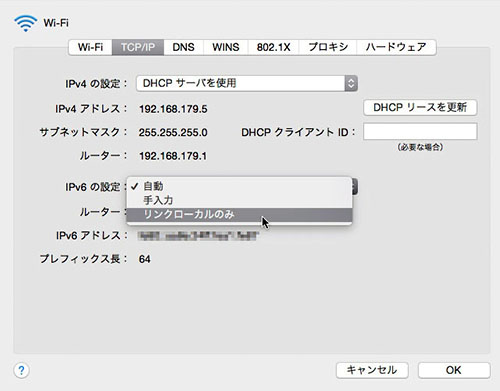
設定変更後、たしかに今のところ安定している。
Wi-Fi が途切れることもなくなったし、転送レートも 81〜108Mbps あたりで安定するようになった。
まあ、50Mbps 以上出ればネットが遅いと感じることはない。
Yosemite 導入後、ようやくインターネット環境が普通になった(笑)。